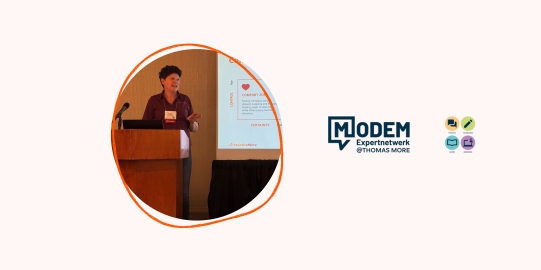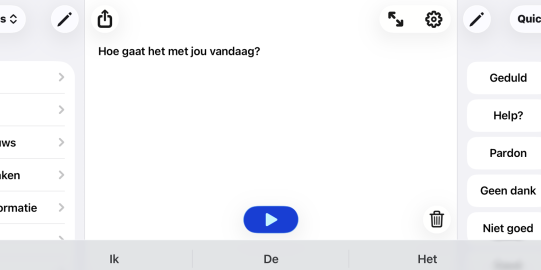- Ga naar Opties*
 in de optiebalk onderaan.
in de optiebalk onderaan. - Ga naar Back-up.
- Selecteer Zet terug vanuit back-up.
Back-ups herstellen met Dropbox, Google Drive of iCloud
- 1 minuten lezen
Je kunt back-ups in Dropbox, Google Drive of iCloud snel herstellen vanuit Proloquo2Go.
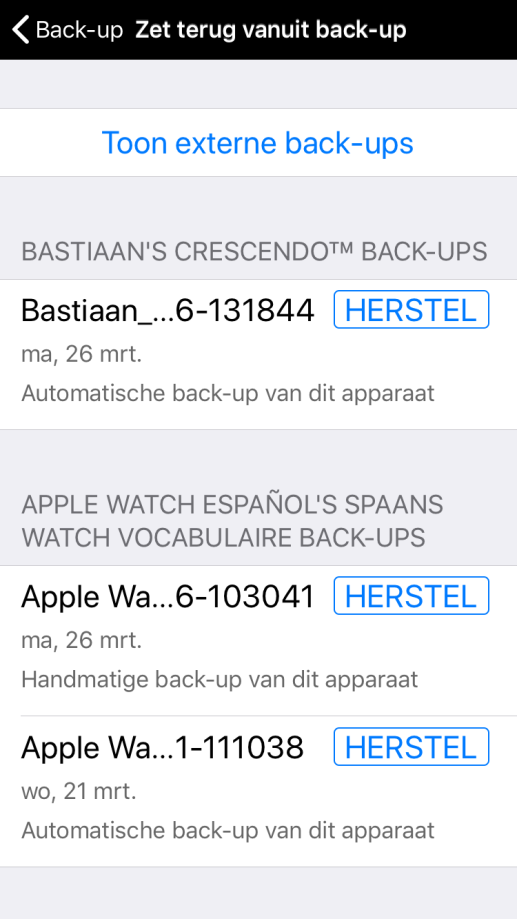
- Tik op Toon externe back-ups om back-ups te bekijken die buiten de app zijn bewaard.
- Zoek het bestand dat je wilt herstellen in de lijst. Let op: eventueel moet je naar beneden scrollen. Wanneer je het juiste bestand vindt, tik je aan de rechterkant van de rij op Herstel.
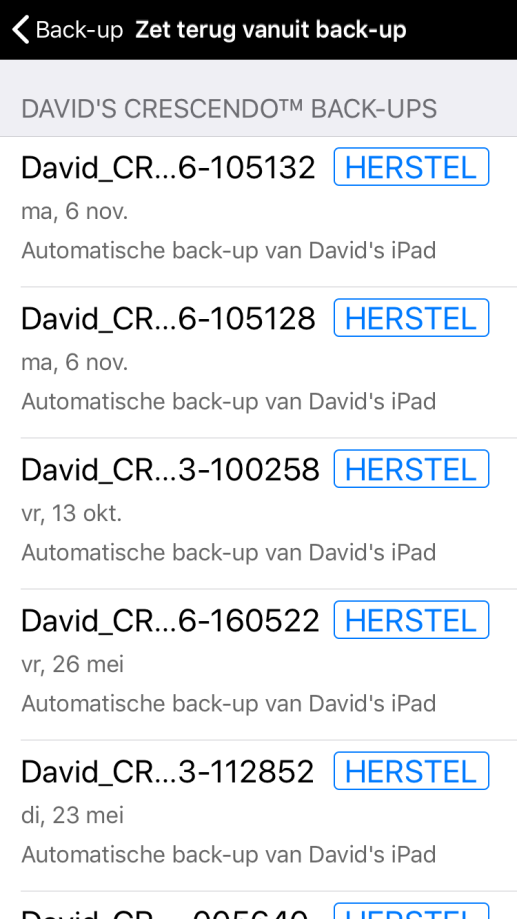
- Kies naar welke gebruiker je de back-up wilt herstellen: de huidige gebruiker, de gebruiker waarvan de back-up is gemaakt of een nieuwe gebruiker.
- Wacht tot Proloquo2Go klaar is het met herstellen van de back-up.
Als je de back-up niet ziet
Als je de back-up niet in de lijst ziet, controleer dan of Proloquo2Go toegang heeft tot het Dropbox- of Google Drive-account waarin de back-up is bewaard. Hiervoor ga je naar Opties  > Services. Zorg dat de service die je wilt gebruiken AAN staat. Als je het account dat is gekoppeld aan Proloquo2Go wilt wijzigen, zet je de service uit en weer aan. Wanneer je de service weer aanzet, wordt je gevraagd om een account te selecteren.
> Services. Zorg dat de service die je wilt gebruiken AAN staat. Als je het account dat is gekoppeld aan Proloquo2Go wilt wijzigen, zet je de service uit en weer aan. Wanneer je de service weer aanzet, wordt je gevraagd om een account te selecteren.
*Op iPhone en iPod touch vind je de Opties-knop in de Tools pop-up, uiterst links in de onderste optiebalk.